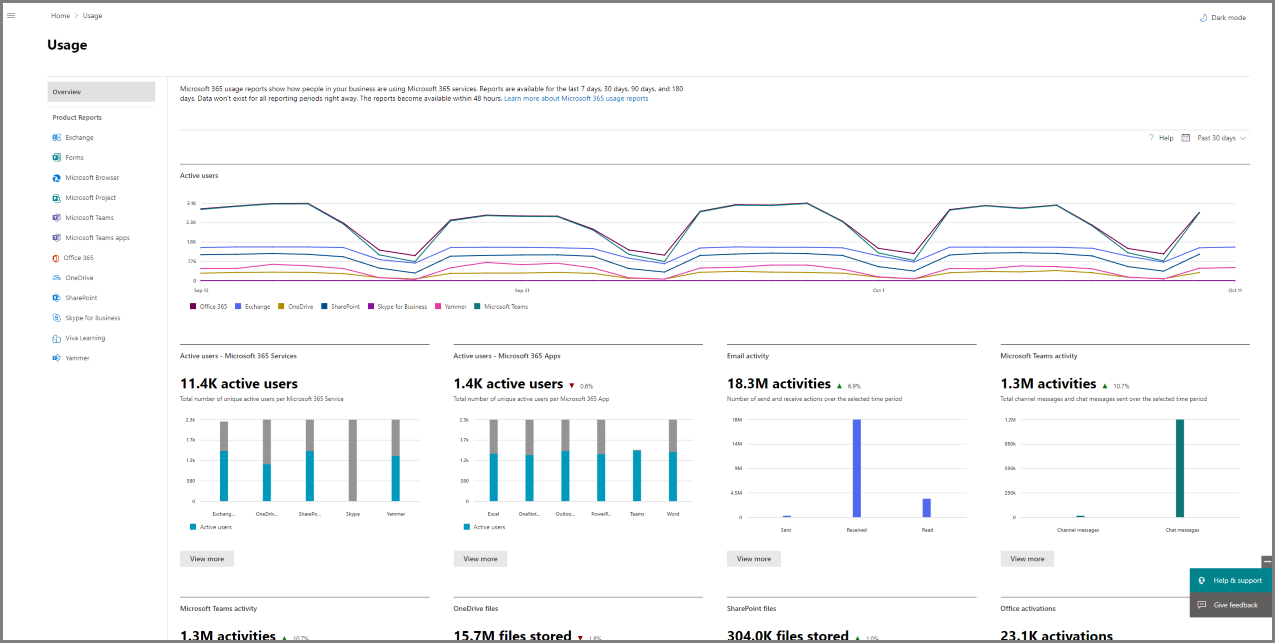Примечание
Для доступа к этой странице требуется авторизация. Вы можете попробовать войти или изменить каталоги.
Для доступа к этой странице требуется авторизация. Вы можете попробовать изменить каталоги.
Ознакомьтесь со справкой по Microsoft 365 для малого бизнеса на YouTube.
Центр администрирования Microsoft 365 отчеты о действиях позволяют получить представление о том, как люди в вашей организации используют службы Microsoft 365. Например, вы можете определить, кто использует службу с максимальным ограничением, а кто только использует ее, поэтому может не потребоваться лицензия Microsoft 365. Модель бессрочной лицензии не будет включена в отчеты.
Доступны отчеты за последние 7, 30, 90 и 180 дней. В начале каждого из периодов отчетные данные еще не известны. Отчеты обычно становятся доступными в течение 48 часов, но иногда для их доступности может потребоваться несколько дней.
Смотреть: действовать согласно отчету об использовании в Microsoft 365
Ознакомьтесь с этим и другими видео на нашем канале YouTube.
Доступ к панели мониторинга "Отчеты"
- В Центре администрирования перейдите в раздел Отчеты>Использование.
- В Центре администрирования перейдите в раздел Отчеты об>использовании.
Выберите Просмотреть больше на карта действий для службы (например, электронной почты или OneDrive), чтобы просмотреть страницу сведений об отчете. На этой странице на вкладках представлены различные отчеты по службе.
Кто может просматривать отчеты
Люди, у которых есть следующие разрешения, могут просматривать отчеты:
Глобальные администраторы. Мы рекомендуем, чтобы эту роль выполняли только несколько человек в вашей компании. Это снижает риск для вашего бизнеса.
администраторы Exchange;
администраторы SharePoint;
администраторы Skype для бизнеса;
Глобальный читатель (без сведений о пользователе)
Читатель сводных отчетов об использовании (без сведений о пользователе). По замыслу эта роль по умолчанию имеет доступ для чтения к пользователям, группам и другим параметрам в центре администрирования Microsoft 365, поскольку эта роль основана на Microsoft Entra.
Читатель отчетов
Администратор Teams
Администратор коммуникаций Teams
Менеджер по успешному взаимодействию с пользователем (без данных пользователя)
Дополнительные сведения см. в разделах О ролях администратора и Назначение ролей администратора.
Какие отчеты о деятельности доступны в административном центре
В зависимости от подписки доступны отчеты во всех средах:
Нет данных1: отчет планируется выпустить в будущем. Дорожная карта Microsoft 365 будет обновлена до выпуска.
Н/Д2: служба недоступна в среде; следовательно, не планируется выпускать отчет.
Просмотр сведений о лицензии
Чтобы узнать количество назначенных и не назначенных лицензий, в центре администрирования перейдите на страницу Выставление счетов>Лицензии.
Чтобы узнать, у кого есть лицензия, не лицензия или гость, в центре администрирования перейдите на страницу Пользователи>Активные пользователи.
Просмотр сведений об использовании для определенного пользователя
Используйте отчеты службы, чтобы узнать, в какой степени конкретный пользователь использует службу. Например, чтобы узнать, какой объем хранилища почтовых ящиков использовал конкретный пользователь, откройте отчет "Использование почтового ящика" и отсортируйте пользователей по имени. Если у вас тысячи пользователей, экспортируйте отчет в Excel, чтобы можно было быстро отфильтровать список.
Вы не можете создать отчет, в котором вы вводите учетную запись пользователя, а затем получаете список того, какие услуги они используют и в каком объеме.
Существуют условия, при которых новые пользователи отображаются как неизвестные. Обычно это связано с периодическими задержками при создании профилей пользователей.
Отображение сведений о пользователе, группе или сайте в отчетах.
По умолчанию сведения о пользователе, группе или сайте будут скрыты для всех отчетов.
Список пользователей будет выглядеть следующим образом:
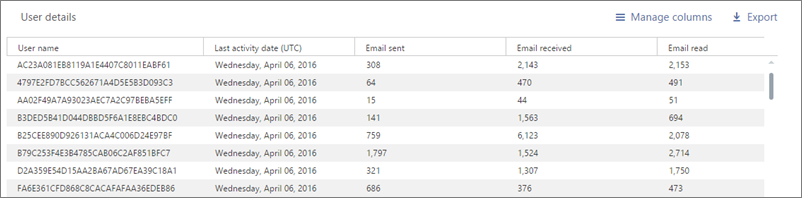
Если вы хотите отобразить сведения о пользователях, группах или сайте при создании отчетов, вы можете быстро внести это изменение в Центр администрирования.
Отчеты предоставляют сведения об использовании данных организации. С 1 сентября 2021 г. мы по умолчанию скрываем сведения о пользователях, группах или сайтах для всех отчетов в рамках нашего постоянного обязательства помогать компаниям поддерживать местные законы о конфиденциальности.
Настройка организации применяется к:
| Property | Атрибуты |
|---|---|
| Свойства для уровня пользователя во многих отчетах | Идентификаторы пользователей, имена пользователей и имена участников-пользователей |
| Свойства для отчетов об использовании сайтов OneDrive и SharePoint | Идентификаторы сайтов и URL-адреса сайтов |
| Отчет о действиях группы свойств для приложений Microsoft 365 | Идентификаторы групп и имена групп |
| Свойства отчета о действиях группы Viva Engage | Имя группы и администратор группы |
| Отчет о свойствах для использования команды Teams | Имена групп |
Существуют дополнительные отчеты, соответствующие этой настройке организации. Например, некоторые отчеты в центре администрирования Microsoft Teams имеют одинаковую структуру.
Вы можете отменить изменения это изменение для своего клиента и показать идентифицируемые сведения о пользователях, группах и сайтах, если это позволяет политика конфиденциальности организации. Это можно сделать в Центре администрирования Microsoft 365 с помощью указанных ниже действий.
В центре администрирования перейдите на страницу Параметры>Параметры организации>Службы.
Выберите Отчеты.
Снимите флажок Показывать скрытые имена пользователей, групп и сайтов во всех отчетах, а затем сохраните изменения.
Начиная с 23 июня 2022 г. API постепенно станет доступным для всех сред, чтобы администраторы изменяли этот параметр без необходимости посещать Центр администрирования Microsoft 365.
Дополнительные сведения см. в разделе API adminReportSettings.
Для этого API утверждены два метода:
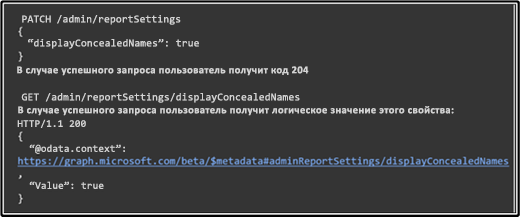
Отчет будет содержать только свойство "Параметр конфиденциальности". Дополнительные сведения об API Graph см. в статье Использование API Microsoft Graph. Вы можете использовать пакет SDK или напрямую вызвать API, используя любой язык программы с возможностью подключения к сети. Мы рекомендуем использовать песочницу Graph.
Чтобы эти изменения вступили в силу в отчетах на панели мониторинга "Отчеты ", потребуется несколько минут. Этот параметр также применяется к отчетам об использовании Microsoft 365 в Microsoft Graph и Power BI, а также к отчетам об использовании в Центре Администратор Microsoft Teams. Отображение идентифицируемых сведений о пользователе является зарегистрированным событием в журнале аудита портала Microsoft Purview.
Что происходит с данными об использовании при удалении учетной записи пользователя?
Каждый раз, когда вы удаляете учетную запись пользователя, Microsoft удаляет данные об использовании этого пользователя в течение 30 дней. Удаленные пользователи по-прежнему будут включены в итоговые данные диаграммы активности за периоды, в которые они были активны, но не будут отображаться в таблице Сведения о пользователях.
Тем не менее, когда вы выбираете конкретный день (до 28 дней от текущей даты), отчет показывает активность пользователя для этого дня в таблице сведений о пользователе.
Разделы справки интерпретировать дату последнего действия в сведениях о пользователе, группе или сайте в отчетах об использовании?
Дата последнего действия в сведениях о пользователе, группе или сайте представляет самую последнюю дату, в которую пользователь выполнял какие-либо преднамеренные действия в приложении, независимо от выбранного периода времени за последние 7/30/90/180 дней.
См. также:
Аналитика использования Microsoft 365 (статья)
Настройка отчетов в аналитике использования Microsoft 365 (статья)
Работа с отчетами об использовании Microsoft 365 в бета-версии Microsoft Graph (статья)
Работа с отчетами об использовании Microsoft 365 в Microsoft Graph v1.0 (статья)